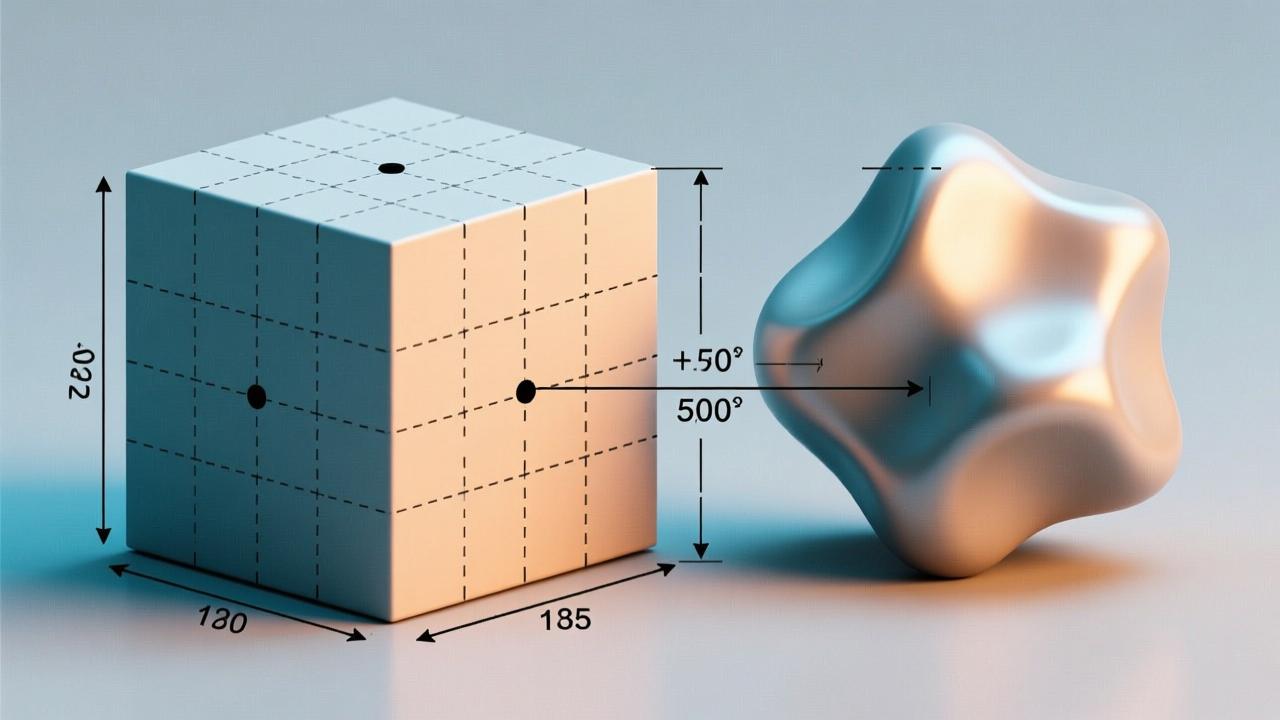安卓怎么刷机:从入门到精通的详细教程
在智能手机的世界里,刷机是一个常见的术语。它不仅听起来很酷,实际上还能给你的设备带来很多好处。这篇文章将带你深入了解安卓刷机的基本概念以及为什么很多人选择进行刷机操作。
安卓刷机的基本概念
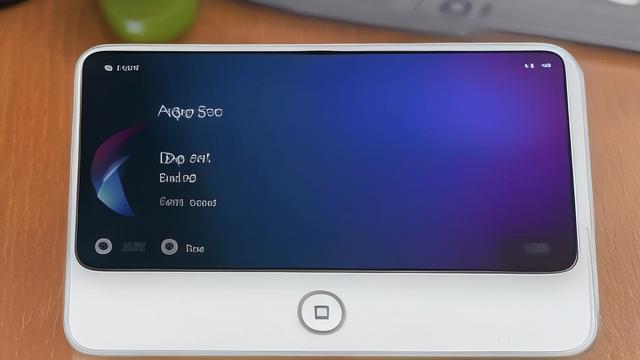
作为一名手机用户,我曾经也对“刷机”这个词感到困惑。简单来说,安卓刷机就是将手机的原厂系统替换为一个自定义的系统版本。这个过程有点像给你的手机装上一套新的操作系统,让它焕发新生。通过刷机,你可以摆脱厂商设置的各种限制,比如预装软件或者特定的功能设置。刷机后,你的手机会变得更加灵活和个性化。
刷机并不复杂,但需要一定的耐心和技术支持。如果你是新手,建议先从一些基础教程开始学习,确保你了解整个过程。毕竟,这是一项涉及手机核心功能的操作,谨慎一点总是好的。
刷机的主要目的和好处
为什么要刷机呢?答案其实很简单。首先,刷机可以让你体验到更纯净、更流畅的系统环境。许多原厂系统中都有一些我们用不到的预装软件,这些软件可能会占用内存甚至影响性能。通过刷机,你可以把这些不需要的东西移除掉,让手机运行得更快。
其次,刷机还可以帮助你获得最新的功能更新。有时候,某些新功能只在定制ROM中提供,而官方可能不会及时推送这些更新。这样一来,刷机就成为了一种获取最新技术的方式。此外,对于喜欢折腾的人来说,刷机还是一种乐趣,可以尝试各种不同的主题、界面和优化设置,让自己的手机与众不同。
所以,无论你是想提升手机性能,还是单纯追求新鲜感,刷机都是一个值得考虑的选择。
上一章我们聊了什么是刷机以及为什么需要刷机,接下来我会分享一些关于刷机前的准备和过程中可能遇到的风险。希望这些内容能帮助你更好地理解整个流程,并做好充分的准备。
刷机前的准备事项
在开始刷机之前,我建议大家先做好几项重要的准备工作。首先,确保你的手机电量充足。刷机是一个耗电的过程,如果中途没电关机,可能会导致系统损坏。所以最好让电池保持在80%以上再开始操作。其次,备份数据是必不可少的一步。刷机会清除手机上的所有信息,包括照片、联系人、应用等。因此,提前把重要文件复制到电脑或者云存储中非常重要。
另外,你需要下载适合自己手机型号的刷机工具和固件包。不同的品牌和机型有不同的要求,比如三星可能需要用Odin工具,而小米则可以使用MiFlash。同时,记得开启开发者选项和USB调试功能,这是连接电脑进行刷机的前提条件。最后,阅读相关的刷机教程或论坛帖子,了解具体步骤和注意事项,这会让你的操作更加顺利。
刷机过程中可能遇到的风险与解决方案
虽然刷机有很多好处,但也不可忽视其中存在的风险。最常见的问题是“变砖”,也就是手机无法正常启动。这种情况通常发生在断电、中断操作或者使用了错误的固件时。为了避免这个问题,一定要严格按照指南来操作,不要随意更改设置或选择不匹配的文件。
还有些用户可能会发现刷机后某些功能失效,例如指纹识别或NFC支付。这是因为第三方ROM可能没有完全适配硬件功能。如果你非常依赖这些特性,可以选择更稳定的官方版本或其他经过验证的定制ROM。此外,刷机后的保修问题也需要考虑进去,因为大多数厂商会将刷机视为违反保修协议的行为。

总之,只要认真对待每个环节,提前学习相关知识,就能大大降低刷机失败的概率。希望这些小贴士对你有所帮助!
上一章我们聊了刷机前的准备和可能遇到的风险,这一章我会详细分享不同品牌和型号手机的具体刷机步骤。主流品牌如三星、小米等都有各自独特的刷机方式,而一些特殊型号设备则需要额外注意一些细节。
主流品牌手机(如三星、小米)的刷机步骤
先来说说三星手机的刷机过程。对于三星用户来说,常用的工具是Odin。这个工具可以帮助你轻松安装官方固件或者第三方ROM。首先,你需要下载并安装驱动程序以及Odin软件。接着,将手机进入下载模式,这通常可以通过同时按住音量减键、电源键和主屏幕键来实现。连接电脑后,Odin会自动识别设备。然后选择对应的固件包文件,点击开始按钮,等待刷机完成即可。
再来看小米手机的刷机方法。小米提供了自己的MiFlash工具,使用起来也非常方便。第一步是解锁Bootloader,这是任何小米手机刷机的前提条件。你可以通过访问小米官方论坛申请解锁权限,整个过程大概需要几天时间。一旦解锁成功,就可以下载适合自己机型的ROM包,并用MiFlash进行刷入。记得在操作之前关闭快速启动功能,以避免出现意外情况。
特殊型号设备的刷机注意事项
除了主流品牌之外,还有一些特殊型号的设备需要注意更多细节。比如老款或冷门品牌的手机,它们可能没有现成的刷机教程或者支持工具。这时候就需要多花点时间去查找相关的社区资源,看看是否有其他用户分享过类似的经验。另外,这些设备往往硬件配置较低,因此在选择ROM时要特别留意其系统需求,确保不会因为性能不足而导致卡顿或其他问题。
还有一点很重要,那就是针对定制系统的兼容性测试。某些特殊型号可能无法完全适配最新的ROM版本,所以最好先找一个稳定的老版本试用一下。如果发现不兼容的地方,可以尝试调整设置或者寻找替代方案。总之,特殊设备的刷机更需要耐心和细致的态度。
通过以上内容可以看出,不同品牌的安卓设备有着各自的刷机特点。无论是三星还是小米,亦或是其他特殊型号,只要按照正确的方法一步步操作,都能顺利完成刷机任务。
在上一章,我们了解了不同品牌安卓设备的刷机方法。这一章我会重点介绍一些常用的刷机工具和如何选择适合自己的固件及ROM资源。无论你是新手还是有一定经验的玩家,这些内容都能帮助你更好地完成刷机任务。
常见刷机工具介绍
刷机的第一步就是找到合适的工具。对于安卓用户来说,常见的刷机工具有很多种,每一种都有自己的特点。比如Odin是三星手机专用的刷机工具,功能强大且稳定。使用它时,你需要确保电脑安装了正确的驱动程序,并且手机能够正确进入下载模式。整个过程相对简单,只需要按照提示一步步操作即可。
除了Odin,还有TWRP(Team Win Recovery Project)这个工具也非常受欢迎。TWRP主要用于安装第三方恢复系统,它支持大多数安卓设备,界面友好且易于操作。通过TWRP,你可以轻松刷入各种自定义ROM或备份数据。如果你对刷机还不是很熟悉,可以先从学习TWRP开始,慢慢积累经验。此外,Fastboot也是一个常用工具,尤其适用于小米、华为等品牌的手机。它可以直接通过命令行进行刷机操作,虽然稍微复杂一点,但效率非常高。
如何选择合适的固件和ROM
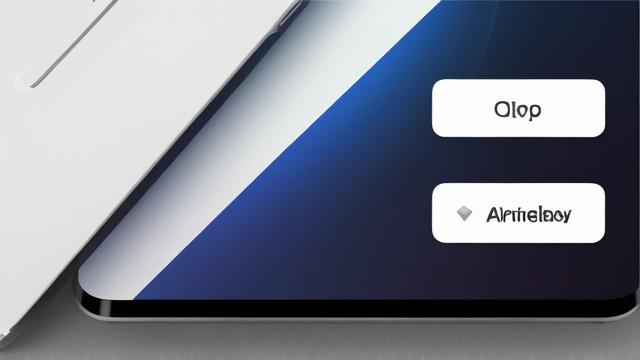
选对固件和ROM是成功刷机的关键一步。一般来说,官方固件是最安全的选择,因为它经过了厂商的严格测试,兼容性和稳定性都有保障。如果你只是想修复系统问题或者更新版本,那么直接选择官方固件就足够了。不过,如果你想体验更多个性化功能,那么可以考虑第三方ROM。像LineageOS、Pixel Experience这样的项目都提供了丰富的定制选项,能满足不同用户的需求。
当然,在选择第三方ROM时需要格外小心。首先要确认该ROM是否支持你的设备型号,其次要查看它的更新频率和社区活跃度。一个长期维护的ROM通常会更可靠一些。另外,下载ROM文件时一定要选择可信的来源,避免下载到带有恶意代码的文件。最后,记得在刷机前做好完整的数据备份,以防万一出现问题可以快速恢复。
总之,无论是选择刷机工具还是固件ROM,都需要根据自己的需求和设备特性来决定。希望这些推荐能为你的刷机之旅提供一些帮助。
刷机完成后,你会发现手机的性能、界面甚至功能都发生了很大变化。但这时候并不是结束,而是另一个开始。在这一章里,我会分享一些系统优化的小技巧以及如何应对刷机后可能出现的各种问题。这些内容将帮助你更好地适应新系统,同时让设备运行得更加流畅。
系统优化技巧
刷机之后,第一件事就是对系统进行优化。我通常会先清理一下不需要的应用程序和文件,因为有些默认安装的软件可能并不适合你的使用习惯。比如游戏类应用或者社交工具,如果你不常用它们,完全可以卸载掉,这样能节省不少存储空间。此外,关闭自动同步功能也是一个不错的选择。很多ROM默认开启了谷歌服务的同步选项,虽然方便,但会消耗大量流量和电量。
除了删除多余的应用,我还喜欢调整系统的动画效果。大部分自定义ROM都允许用户调节窗口动画、过渡效果等参数。如果你追求极致的速度,可以将这些值设为0,这样操作起来会感觉特别流畅。当然,如果更喜欢美观的视觉效果,也可以适当保留一部分动画。总之,根据自己的需求去定制化设置,这才是刷机带来的最大乐趣之一。
常见问题及解决办法
尽管刷机有很多好处,但有时也会遇到一些麻烦。最常见的问题是设备变慢或卡顿。这可能是因为新系统与硬件之间的适配不够完美,或者是某些后台进程占用了过多资源。针对这种情况,我的建议是定期重启手机,并且手动管理正在运行的应用程序。有时候简单的重启就能显著改善体验。
另外,还有人可能会发现Wi-Fi连接不稳定或者蓝牙无法正常工作。这类问题通常是由于驱动程序兼容性引起的。解决方法有两种:一种是寻找专门针对你设备型号的优化版固件;另一种则是通过修改配置文件来修复相关功能。对于后者,网上有很多教程可供参考,不过操作前一定要确保自己了解每一步的作用,以免造成更大的麻烦。
总的来说,刷机后的优化和问题解决需要耐心和细心。只要掌握了正确的方法,就能让你的安卓设备焕然一新,真正实现个性化定制的目标。